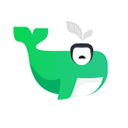首先启用chrome内置pdf查看器可直接在浏览器中打开文件,按设置路径选择“在Chrome中打开PDF”;若需下载后用外部程序查看,则改为“下载PDF文件”;最后可通过macos系统设置将特定应用设为默认PDF打开方式,从而控制浏览体验。
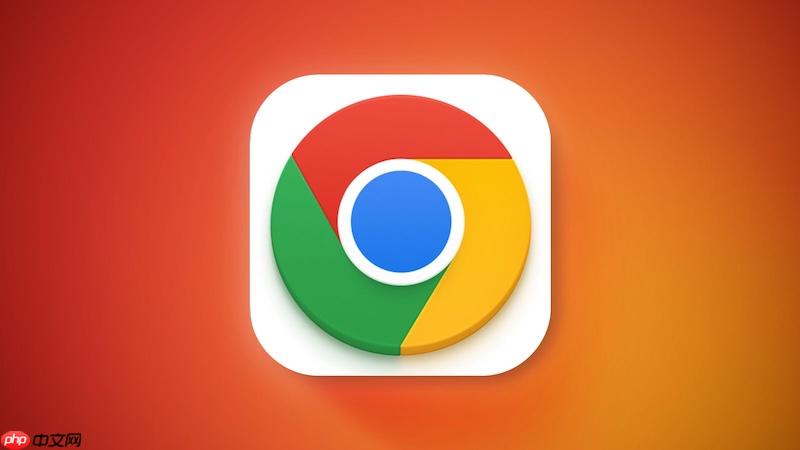
如果您在使用谷歌浏览器时,希望控制PDF文件是直接在浏览器中打开还是用外部程序查看,可以通过调整浏览器或系统的相关设置来实现。这能帮助您根据个人习惯优化文档浏览体验。
本文运行环境:macBook Pro,macOS Sonoma
一、启用Chrome内置PDF查看器
启用Chrome的内置PDF查看器可以让您无需离开浏览器即可快速预览和阅读PDF文件,所有操作都在标签页内完成。
1、点击浏览器右上角的三个竖点图标,打开设置菜单。
2、在设置页面中,向下滚动并点击隐私设置和安全性。
3、在右侧找到并点击网站设置。
4、滚动到“内容”部分,选择PDF文档。
5、在新页面中,选择在Chrome中打开PDF文件选项。
6、设置完成后,访问任何PDF链接,文件将直接在浏览器中加载显示。
二、禁用内置查看器并下载PDF文件
如果您更倾向于使用专业的PDF软件(如adobe Acrobat)进行编辑或批注,可以配置Chrome将所有PDF文件自动下载,然后用默认应用打开。
1、按照上述步骤进入Chrome设置中的PDF文档配置页面。
2、选择下载PDF文件,而不是自动打开它们。
3、此设置生效后,每次点击PDF链接都会触发下载流程。
4、下载完成后,双击文件即可使用系统默认的PDF阅读器打开。
三、通过操作系统设置指定默认PDF应用
即使Chrome设置了在内部打开,您也可以通过系统级的默认应用配置,确保所有PDF文件最终都由您选定的程序处理。
1、在Mac上,打开系统偏好设置,进入“通用”下的“默认Web浏览器”进行关联。
2、找到任意一个已下载的PDF文件,右键点击并选择显示简介。
3、在“打开方式”下拉菜单中,选择您希望使用的PDF阅读软件。
4、点击全部更改按钮,确认将该应用设为所有PDF文件的默认打开程序。